Vous avez accidentellement supprimé ou perdu des fichiers importants dans le Synology NAS ?
Pas de soucis. Wondershare Recoverit peut récupérer vos fichiers NAS perdus en 3 étapes. Le logiciel de récupération de données NAS professionnel et performant est parfaitement fiable et sûr à 100 %.
Les produits Synology sont très populaires et sont utilisés par de nombreuses entreprises, des bureaux et des particuliers. Tous ces outils sont alimentés par le système d'exploitation Synology DiskStation Manager. Les utilisateurs de ce gestionnaire disposent de nombreuses applications gratuites, dont Synology Cloud Station.
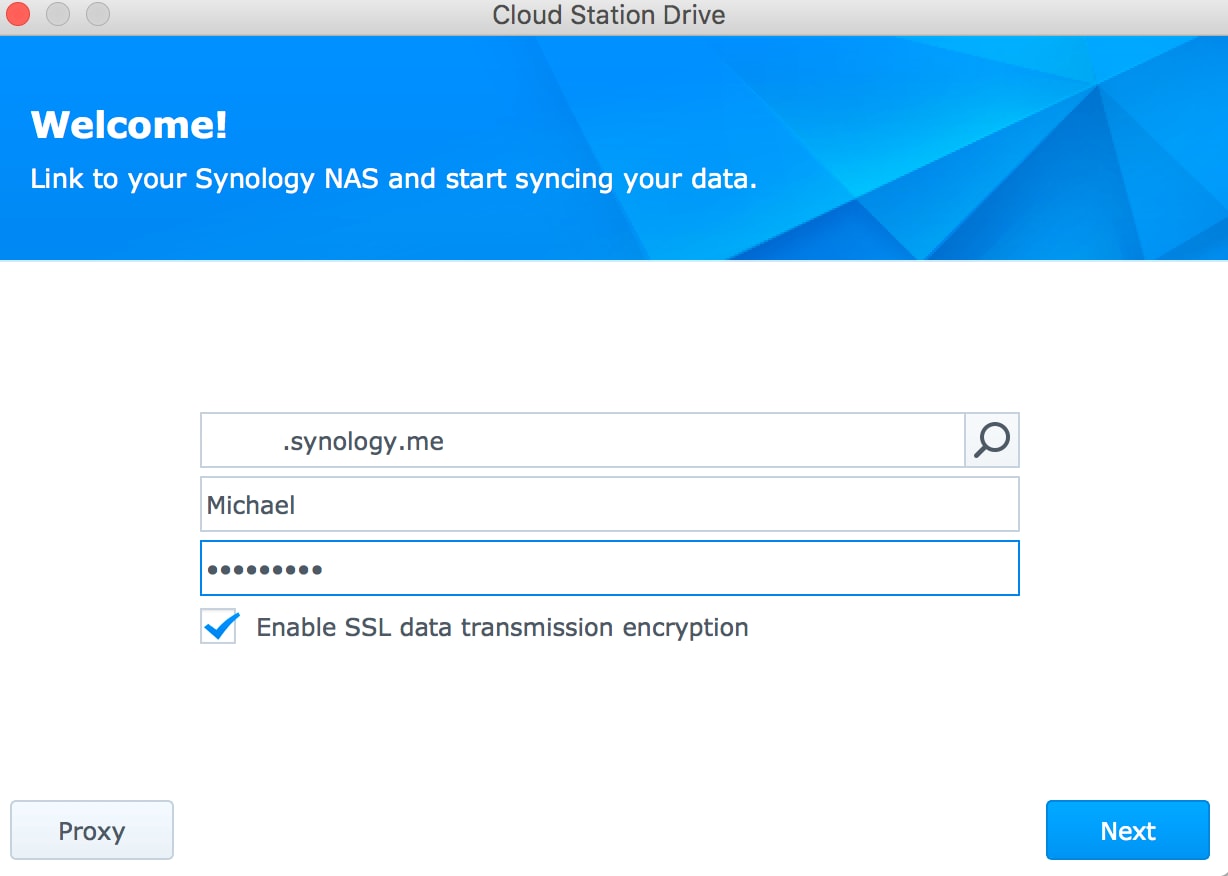
Comme son nom l'indique, Cloud Station permet aux entreprises et aux utilisateurs de sauvegarder et de synchroniser leurs fichiers en ligne. Il existe de nombreuses façons d'utiliser Synology Cloud Station, mais tous les utilisateurs ne savent pas comment s'y prendre. Nous allons dans cet article vous présenter Synology Cloud Station et vous expliquer comment vous pouvez l'utiliser efficacement depuis votre domicile ou sur un appareil mobile, dans le lieu de votre choix.
Dans cet article
Partie 1. Qu'est-ce que Synology Cloud Station ?
Synology Cloud Station est une application de partage de fichiers qui permet aux utilisateurs de synchroniser des fichiers entre un Synology NAS et des appareils mobiles ou entre un Synology NAS centralisé et plusieurs ordinateurs. Il fonctionne de la même manière que Google Drive et Dropbox. En revanche, comme pour ces deux derniers, aucun frais mensuel n'est facturé pour l'utilisation de grandes quantités de données, et la seule limitation des données est la capacité limitée fournie sur un NAS donné.
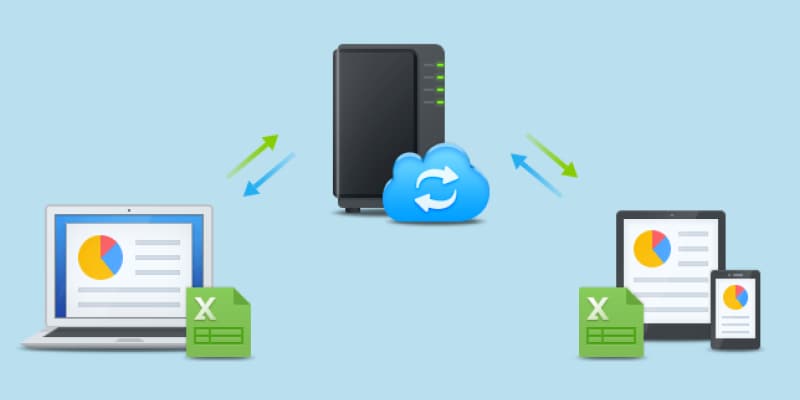
Si vous souhaitez synchroniser vos données sur plusieurs appareils, vous devez utiliser un Synology NAS comme serveur hôte, tandis que les autres appareils servent d'appareils clients. En général, toutes les données stockées sur le serveur Synology Cloud Station restent sur le NAS ou sur site, et vous pouvez les partager entre différents systèmes d'exploitation et appareils mobiles.
Avec Cloud Station, les utilisateurs et les administrateurs peuvent partager des fichiers en envoyant simplement des liens vers le dossier ou le fichier. Vous pouvez en plus protéger le fichier en ajoutant une protection par mot de passe ou en fixant une date d'expiration pour le lien.
Le disque Synology Cloud Station conserve jusqu'à 32 versions de l'historique de vos fichiers, ce qui constitue l'un de ses avantages. Par conséquent, si un objet est perdu, vous pouvez facilement le récupérer. Cette application permet également de vérifier qui accède aux fichiers stockés sur l'appareil et qui les modifie.
Différentes versions de Synology Cloud Station
La Synology Cloud Station existe en deux versions, pour les PC et les appareils mobiles. Pour vos téléphones portables, vous devez installer l'application Synology DS Cloud, tandis que pour les ordinateurs de bureau, c'est la Synology Cloud Station Server qui est utilisée. Le Synology DS Cloud app vous permet de synchroniser facilement les fichiers entre le Synology NAS et les appareils mobiles. Vous pouvez le télécharger facilement sur l'App Store d'iOS ou sur le Google Play Store d'Android.

Il existe plus de 15 versions mises à jour de la Synology Cloud Station afin d'améliorer ses nombreuses fonctionnalités et d'optimiser son utilisation sur différents systèmes d'exploitation. Premièrement, vous devez installer le paquet sur le serveur hôte pour utiliser le serveur Cloud Station. Ensuite, vous pouvez installer l'utilitaire client sur tous les appareils que vous souhaitez synchroniser.
Caractéristiques principales de la Synology Cloud Station
Les utilisateurs apprécient les nombreuses fonctionnalités de la Synology Cloud Station, dont voici quelques-unes :
- Stocke automatiquement les fichiers entre les appareils mobiles, le Synology NAS et divers systèmes d'exploitation PC.
- Synchronisation de multiples dossiers partagés (jusqu'à 100 000 dossiers)
- Il conserve 32 versions historiques de fichiers contenant des données différentes.
- Reconnaît et respecte les autorisations Linux et ACL
- Il est possible de synchroniser des dossiers partagés cryptés.
- L'application propose une liste de clients pour visualiser les appareils connectés
- Restauration facile des versions de fichiers à partir du serveur Synology Cloud Station et des clients PC
- Il supporte la perforation de trous.
- Permet de connaître en temps réel l'état et la progression de la synchronisation entre les clients et le serveur Cloud Station.
- Fournit des paramètres de privilège qui permettent aux utilisateurs sélectionnés d'accéder aux fichiers sur la station cloud.
Partie 2. Comment configurer Synology Cloud Station
Avec Synology Cloud Station sur votre Synology NAS, il est facile de créer un service de cloud personnel où vous pouvez stocker toutes vos données cruciales. Ce serveur Synology Cloud Station est accessible de n'importe où avec votre smartphone, votre ordinateur ou même votre tablette. La synchronisation des fichiers permet également de faire en sorte que les modifications apportées à un fichier sur un appareil soient répercutées sur tous les autres appareils connectés.
Néanmoins, pour utiliser cet outil, vous devez d'abord le configurer. L'installation nécessite un Synology NAS, en installant la version la plus récente du DiskStation Manager, un identifiant QuickConnect et un ordinateur Windows ou Mac. Après les avoir obtenus, suivez les étapes ci-dessous pour configurer la Synology Cloud Station.
Étape 1 : Connectez-vous au Synology NAS et accédez au Centre de paquets.
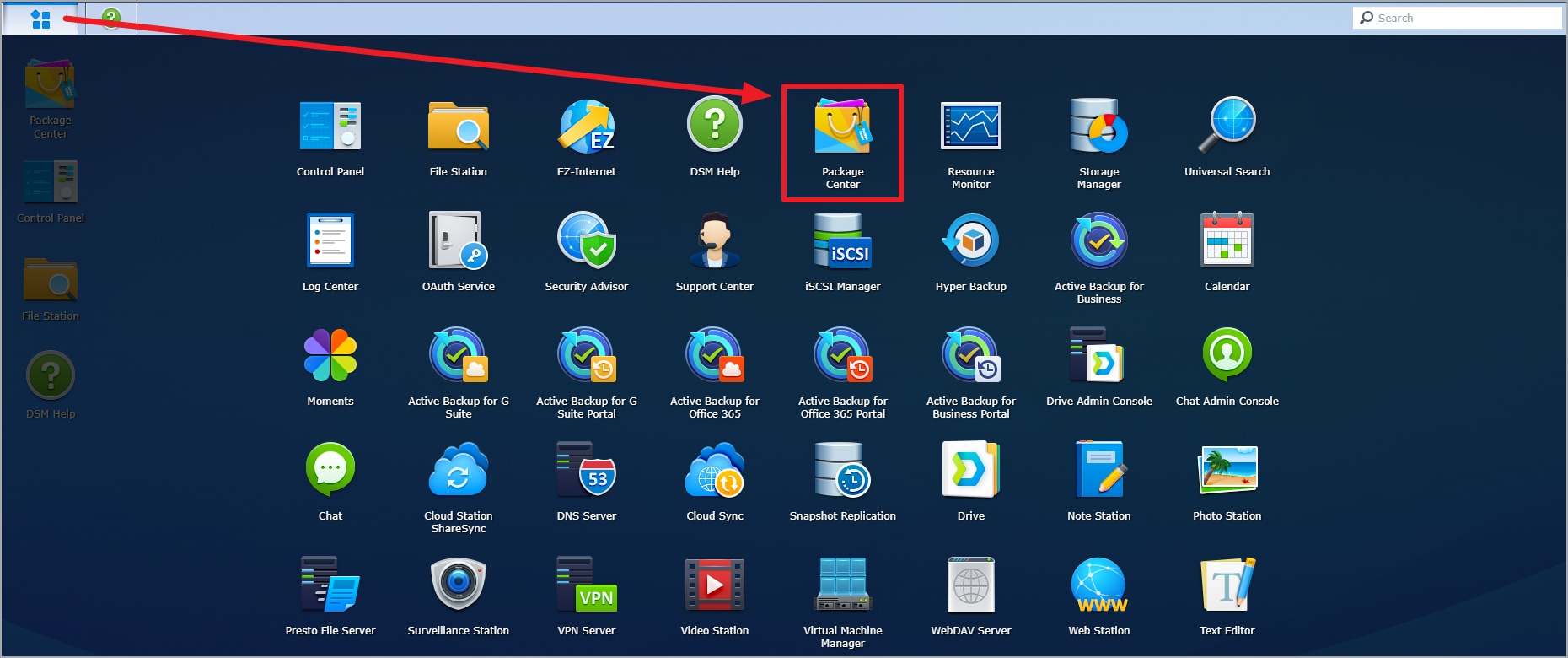
Étape 2 : Utilisez la barre de recherche disponible pour rechercher Cloud Station et cliquez sur le résultat pour continuer.
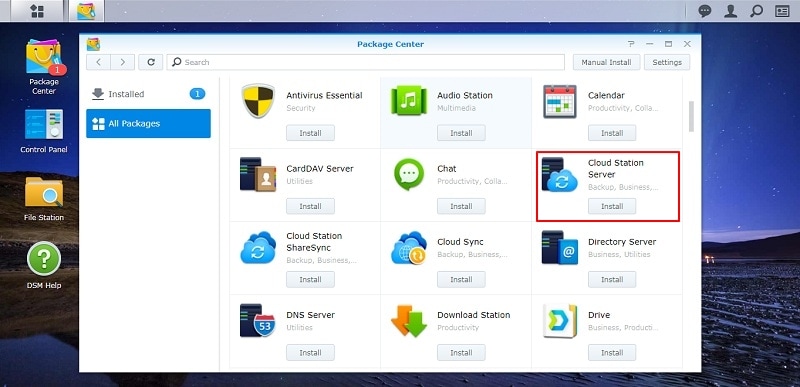
Étape 3 : Cliquez sur installer, et le processus d'installation de Cloud Station commencera. Au terme du processus d'installation, il apparaîtra dans le menu.
Étape 4 : Ouvrez l'application, puis sur l'écran, cochez la case Activer Cloud Station.
Étape 5 : Il vous suffit de visiter le site Web de Synology et d'entrer le numéro de modèle de votre NAS Synology pour configurer votre ordinateur.
Étape 6 : Le Cloud Station Drive apparaît à l'écran ; sélectionnez download et cliquez sur 'exe' pour Windows ou 'dmg' pour un utilisateur Mac.
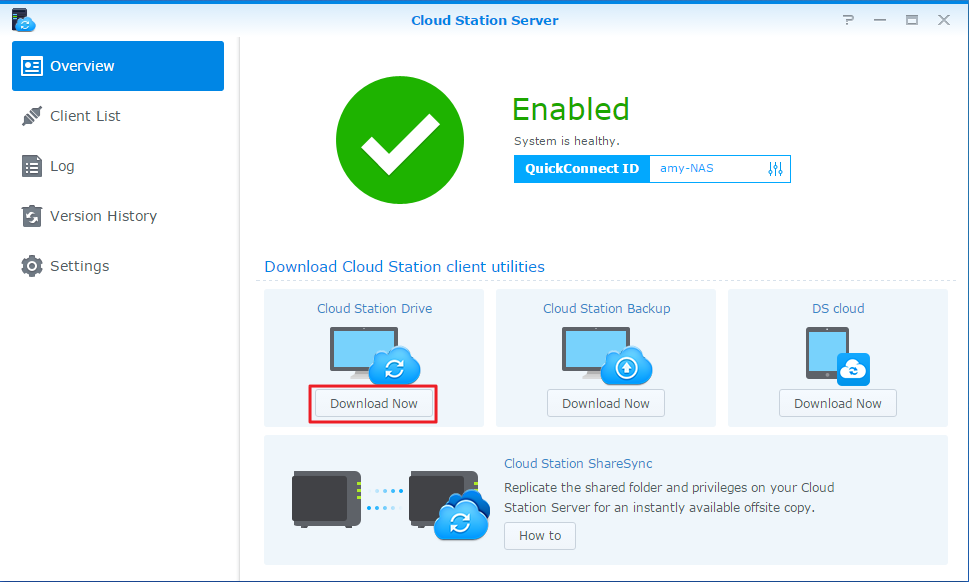
Étape 7 : Enregistrez le fichier d'installation sur votre PC et commencez le processus d'installation.
Étape 8 : Après l'installation, sélectionnez l'anglais comme langue préférée et indiquez l'endroit où vous souhaitez enregistrer le logiciel Synology Cloud Station Drive.
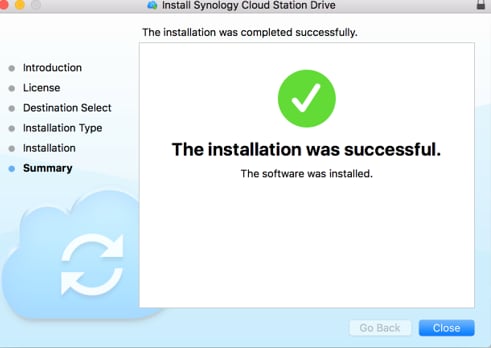
C'est tout ce qu'il faut faire. Maintenant, vous pouvez facilement partager des fichiers via le Synology NAS.
Partie 3. Comment synchroniser les fichiers entre le Synology NAS et l'ordinateur via le serveur Synology Cloud Station
Après la configuration de la Synology Cloud Station, vous pouvez maintenant synchroniser les fichiers entre le Synology NAS et leur ordinateur. Les étapes à suivre sont indiquées ci-dessous.
Étape 1 : Après le processus d'installation, lancez Cloud Station Server pour continuer.
Étape 2 : Dans l'onglet Vue d'ensemble de l'application, vous pouvez cliquer sur le bouton situé sous Cloud Station Drive pour télécharger l'application correspondant à votre système d'exploitation.
Étape 3 : Exécutez le programme d'installation sur votre PC et suivez les instructions indiquées pour installer Synology Cloud Station Drive sur votre PC.
Étape 4 : Après l'installation, lancez la Synology Cloud Station sur votre ordinateur et cliquez sur Démarrer maintenant pour continuer.
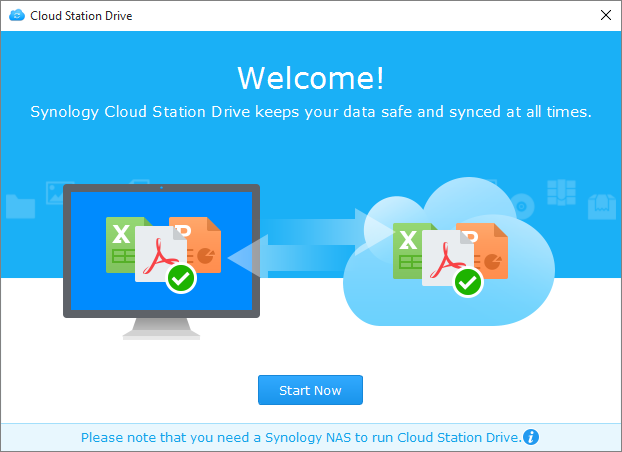
Étape 5 : fournissez l'ID QuickConnect (ou l'adresse de la station cloud exécutant le Synology NAS), le mot de passe et un nom d'utilisateur. Si vous n'avez pas l'adresse, vous pouvez utiliser l'icône de recherche fournie pour rechercher des adresses IP dans votre réseau local. Après avoir introduit les informations requises, cliquez sur Suivant pour continuer.
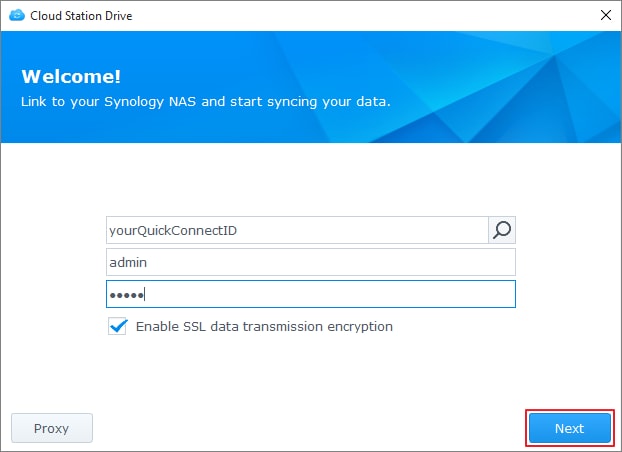
Étape 6 : Sélectionnez les dossiers que vous souhaitez synchroniser sur votre Synology NAS et sur l'ordinateur en cliquant sur l'icône Modifier. Pour configurer les paramètres de synchronisation, vous pouvez cliquer sur le bouton Avancé.
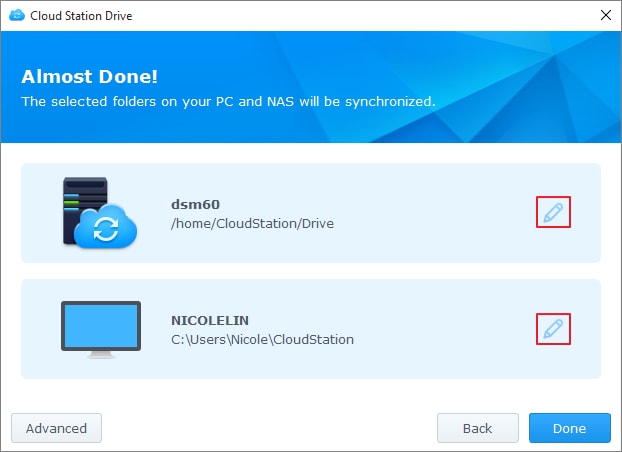
Étape 7 : Décochez les dossiers que vous ne souhaitez pas synchroniser.
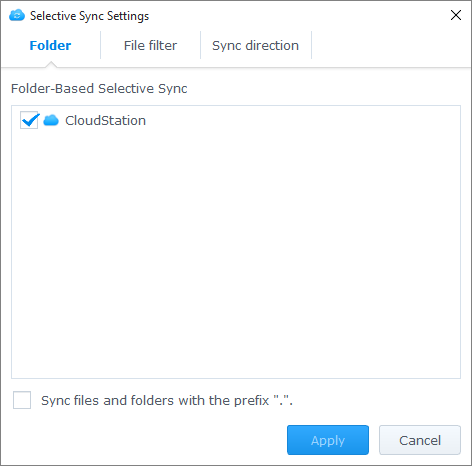
Étape 8 : L'utilisateur peut également définir une taille de fichier maximale ou mettre sur liste noire certains noms ou types de fichiers afin de s'assurer qu'ils ne seront pas synchronisés.
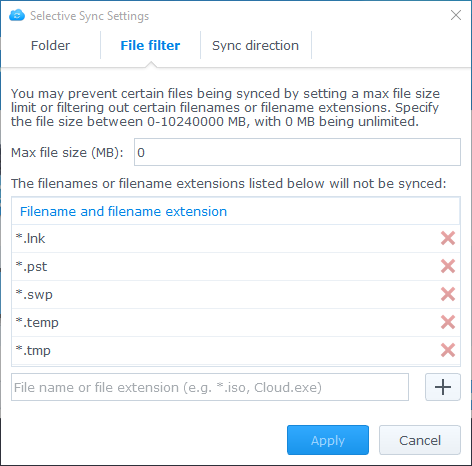
Étape 9 : Choisissez entre le téléchargement des données de votre Synology NAS et la synchronisation bilatérale.

Étape 10 : Après avoir sélectionné l'option de votre choix, cliquez sur le bouton Terminé pour finaliser le processus d'installation.
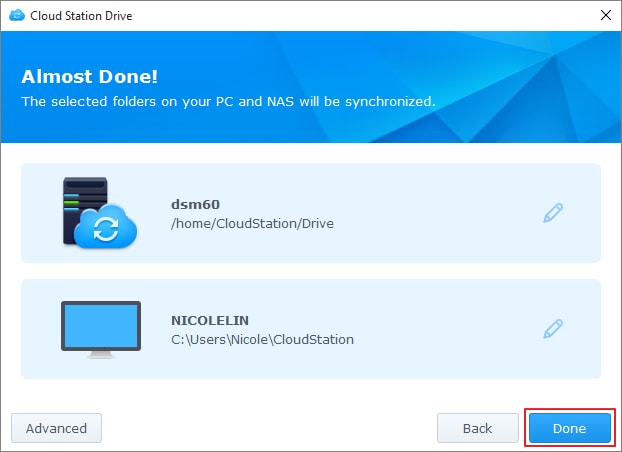
Étape 11 : L'icône Synology Cloud Station sera visible dans votre barre d'état. En cliquant sur l'icône de la barre d'état système, vous ouvrez le menu de la barre d'état lorsque vous souhaitez consulter la progression et l'état de vos fichiers.
Étape 12 : pour lancer la Synology Cloud Station, cliquez sur Main App .
Étape 13 : lors de son lancement, le logiciel vous donnera des conseils sur l'utilisation de la station en ligne et vous proposera des tutoriels en ligne pour vous aider à obtenir davantage d'informations.
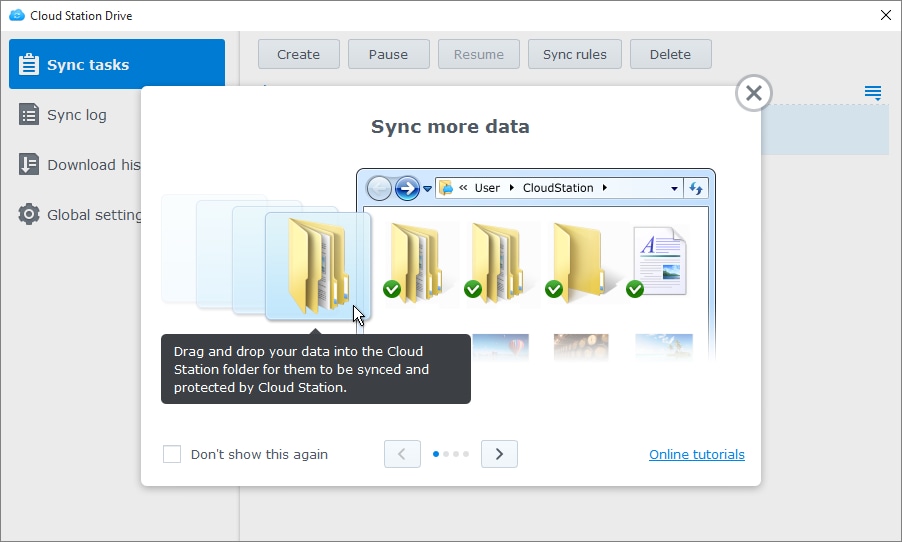
Il vous suffit de synchroniser les fichiers entre le Synology NAS et votre PC par l'intermédiaire du serveur Synology Cloud Station. Les tâches de synchronisation peuvent être facilement gérées dans le Synology Cloud Station Drive.
Partie 4. Comment synchroniser les fichiers entre le Synology NAS et les téléphones portables via le Synology DS Cloud
Même si le Synology NAS facilite la synchronisation des données, il est facile de perdre des données. Vous pouvez récupérer les données du Synology NAS, mais un moyen efficace de vous assurer que vous avez toujours accès à vos données est de synchroniser les fichiers avec votre téléphone portable grâce au Synology DS Cloud. Cette fonction est également utile si vous travaillez sur plusieurs appareils tout au long de la journée et que vous devez organiser votre vie numérique.
Au lieu de choisir de sauvegarder le Synology NAS sur des disques durs externes, la synchronisation avec votre téléphone portable garantit l'accès à vos fichiers à tout moment. DS Cloud est le partenaire de Synology Cloud Station Server qui permet une synchronisation transparente des dossiers entre le Synology NAS et les appareils Android. Nous allons explorer dans cette section les étapes à suivre pour synchroniser les fichiers entre le Synology NAS et les téléphones portables via le Synology DS Cloud ; jetons-y un coup d'œil.
Étape 1 : Pour installer Cloud Station Drive sur votre PC, suivez les étapes ci-dessus.
Étape 2 : Téléchargez le Synology DS Cloud sur votre appareil mobile et configurez-le pour continuer.
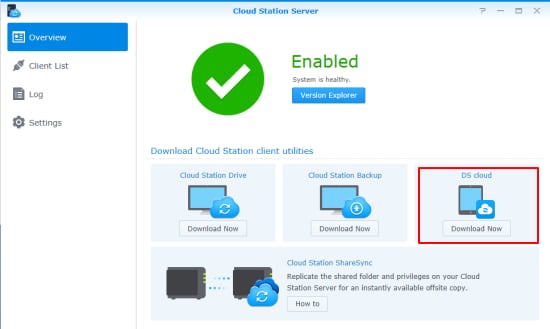
Étape 3 : À la première utilisation de DS Cloud, reliez-le au serveur Cloud Station en cliquant sur login.
Étape 4 : Veuillez indiquer le nom de votre appareil mobile, l'identifiant ou l'adresse QuickConnect, le mot de passe et le nom du compte.
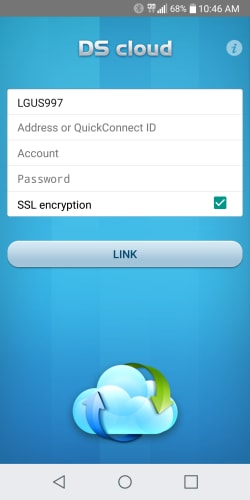
Étape 5 : Vous pouvez utiliser votre ordinateur pour vous connecter à DiskStation Management avec un compte administrateur si votre nom d'utilisateur et votre mot de passe ne sont plus valides. Rendez-vous ensuite sur Cloud Station Server et choisissez Privilege pour vous attribuer des privilèges d'accès.
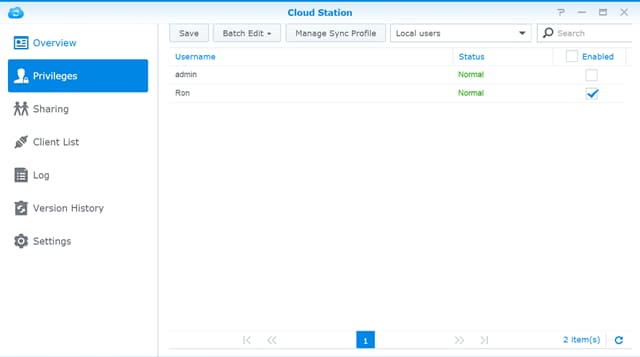
Étape 6 : Après avoir réussi la connexion, choisissez le dossier sur votre Synology NAS que vous voulez synchroniser avec votre appareil Android.
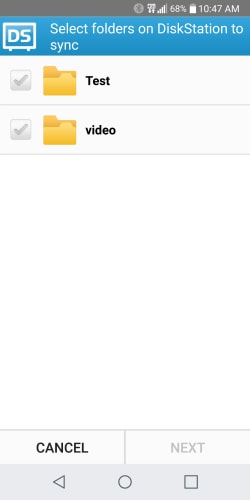
Étape 7 : sélectionnez un dossier sur votre téléphone portable ou créez-en un nouveau pour le synchroniser. Les fichiers de votre Synology NAS seront synchronisés avec le dossier sélectionné. Si vous possédez une carte SD, vous pouvez créer un dossier sur la carte pour éviter de gaspiller de l'espace de stockage sur votre appareil mobile.
Étape 8 : Maintenant, vous pouvez contrôler les fichiers synchronisés en activant ou en désactivant l'option Synchroniser les sous-dossiers. Pour empêcher la synchronisation de certains fichiers, vous pouvez également définir une taille de fichier maximale ou choisir des formats de synchronisation.
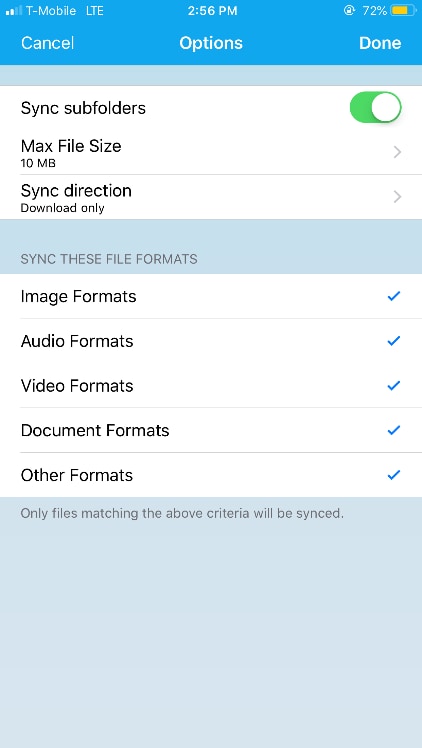
Étape 9 : Lorsque vous avez terminé, appuyez sur le bouton Terminé pour commencer à synchroniser les fichiers entre votre Synology NAS et votre téléphone portable via le Synology DS Cloud.
Plus d'informations : Sauvegarde du Synology NAS vers le cloud
Partie 3. Important : Synology Cloud Station est officiellement abandonné !
Les utilisateurs ont été nombreux à demander si Synology Cloud Station était toujours disponible. Malheureusement, la réponse est non. En 2021, Synology a annoncé l'arrêt de la prise en charge de Synology Cloud Station Server, Cloud Station Backup, Synology Cloud Station Drive et Cloud Station ShareSync sur la plateforme DSM. Ces modules ne peuvent plus être téléchargés à partir du Synology Package Center.
En revanche, pour les utilisateurs de la plateforme SRM 1.2x, ces paquets resteront disponibles et continueront à recevoir de nouvelles mises à jour de sécurité. Parallèlement, l'alternative à l'application mobile Cloud Station, Synology DS Cloud, restera disponible sur le Synology Package Center et recevra de nouvelles mises à jour de sécurité. Le serveur Synology Cloud Station sera remplacé par une nouvelle application améliorée, le Synology Drive. Les fonctionnalités essentielles de cette nouvelle application ont été conservées et plusieurs nouvelles fonctionnalités ont été ajoutées afin de garantir des performances optimales.
Successeur de Synology Cloud Station - Synology Drive
Même si le serveur Synology Cloud Station n'est plus commercialisé, le Synology Drive continue de servir les utilisateurs à la maison, au bureau ou dans les entreprises. Synology Drive est le successeur de Synology Cloud Station et offre l'accès aux principales fonctions de Cloud Station. Mais il offre également aux utilisateurs plusieurs autres fonctions, comme un portail web pour la gestion des fichiers. Les utilisateurs peuvent également gérer et synchroniser avec succès les fichiers partagés par d'autres personnes.
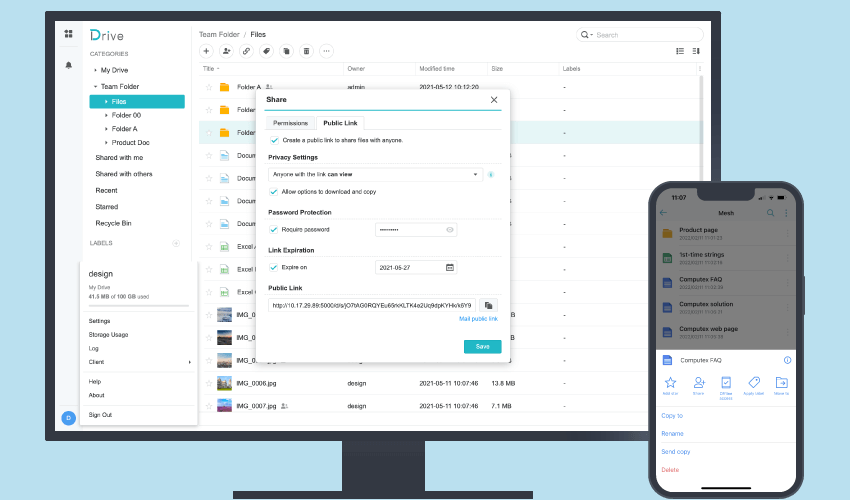
Synology Drive permet aux utilisateurs de synchroniser avec succès des fichiers entre leurs appareils et le Synology NAS. Il est possible de synchroniser et de partager facilement des fichiers dans les locaux pour ceux qui utilisent le périphérique Synology du FS6400 à 24 baies. Le Synology Drive Server est compatible avec les appareils Windows, Linux et Mac. Le logiciel est également compatible avec les appareils mobiles iOS et Android. Le Synology Drive est disponible sur les périphériques NAS Synology qui prennent en charge DSM 6.2.3 et plus. La compatibilité avec votre appareil peut être confirmée en visitant le Synology Package Center.
Différences entre Synology Drive et Synology DS Cloud
Contrairement au Synology Drive, le Synology DS Cloud présente de nombreuses caractéristiques qui le distinguent du Synology Drive. Le tableau ci-dessous compare les deux applications pour vous aider à comprendre leurs différences.
Serveur Synology Drive |
Synology DS Cloud |
|
| 1 | Vous permet de gérer les fichiers partagés par d'autres personnes | Seuls les fichiers partagés par vous peuvent être gérés |
| 2 | Il permet aux utilisateurs de restreindre le téléchargement des liens de partage. | Les utilisateurs ne peuvent pas restreindre le téléchargement du lien de partage |
| 3 | Exportation facile des données | Impossible d'exporter le journal sur Synology DS Cloud |
| 4 | Gestion simple des fichiers sur le portail web | Disponible uniquement pour les appareils mobiles |
| 5 | Possibilité de partager des fichiers par le biais de réseaux privés | Il n'existe pas de fonction en ligne privé pour les entreprises |
Éléments à prendre en compte avant de passer de Synology Cloud Station à Synology Drive
Avant de passer de Synology Cloud Station à Synology Drive, vous devez prendre en compte plusieurs facteurs, notamment les suivants :
- Compatibilité avec la suite Synology Drive : Pour que Synology Drive fonctionne sur votre PC, vous devez vous assurer que celui-ci est compatible avec le DSM 7.0 ou une version plus récente.
- Prise en charge des navigateurs : Certains navigateurs ne sont pas pris en charge par l'application Synology Drive. C'est pourquoi il est essentiel de vérifier les exigences du système DSM et de s'assurer que votre navigateur est compatible.
- Version du lecteur Synology : La version du lecteur Synology que vous choisissez détermine sa compatibilité avec le Synology Cloud Station Drive et le Synology DS Cloud. Avec les versions inférieures à 3.0, les applications continueront à fonctionner même après la mise à niveau vers Synology Drive Server. En revanche, pour les versions supérieures à 3.0, Synology ne prendra plus en charge les applications Cloud Station Suite après la mise à niveau. Vous devrez donc passer entièrement à la Synology Drive Suite pour garantir la compatibilité.
- Remplacement de l'application : Si vous choisissez d'effectuer la mise à niveau, les données et les paramètres de la Synology Cloud Station Suite migreront en toute sécurité vers le Synology Drive Server. Il analyse également les modifications de fichiers et resynchronise vos fichiers pour prendre en compte les changements détectés.
Récapitulation
Synology Cloud Station est une application gratuite de synchronisation avec le gestionnaire DiskStation. Grâce à lui, vous pouvez partager et synchroniser des fichiers sur différentes plateformes. Même si elle a été supprimée, elle est encore disponible dans certaines versions du DSM. Dans cet article, nous avons expliqué comment synchroniser les fichiers de votre ordinateur et de votre téléphone portable à l'aide de la Synology Cloud Station. You can also upgrade to its successor, the Synology Drive, for more functionalities.
Pour Windows XP/Vista/7/8/10/11
Pour macOS X 10.10 - macOS 13
 100% sécurité pour le téléchargement gratuit
100% sécurité pour le téléchargement gratuit

